
W tym artykule omówiono usuwanie starej wersji systemu Windows 10 po zainstalowaniu nowej lub aktualizacji. Podczas aktualizacji systemu operacyjnego katalog Windows.old pozostaje na dysku, zajmując nawet kilkanaście gigabajtów. Przechowuje pliki instalacyjne poprzedniego zestawu systemu operacyjnego. Klasyczna metoda nie usuwa tego folderu, ponieważ użytkownik nie ma odpowiednich uprawnień.
Pamiętaj, że po skasowaniu Windows.old nie będzie można przywrócić systemu operacyjnego do poprzedniej wersji. Spis treści- Oczyszczanie dysku
- Automatyczne czyszczenie
- Wiersz poleceń
Oczyszczanie dysku
Aby rozwiązać problem, dostępne jest standardowe narzędzie - narzędzie Oczyszczanie dysku.
1. Otwórz powłokę za pomocą kombinacji klawiszy Win + R, wpisz „cleanmgr” w formularzu tekstowym i naciśnij klawisz Enter.
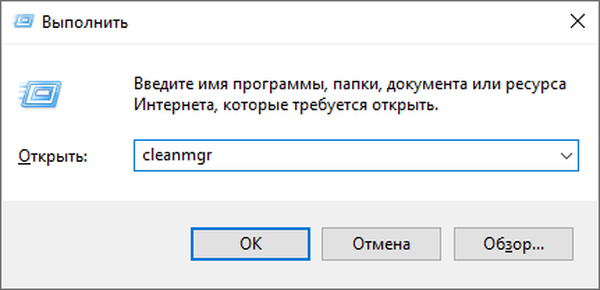
2. Po zakończeniu analizy kliknij „Wyczyść pliki systemowe”.
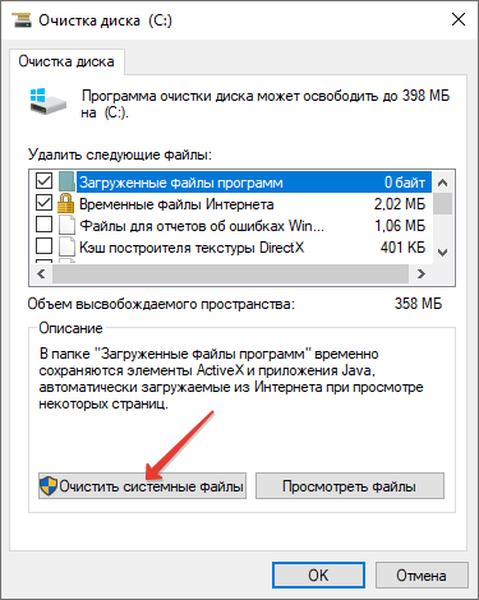
3. Zaznacz pole obok elementu pokazanego na zrzucie ekranu, kliknij „OK” i poczekaj na zakończenie procesu.
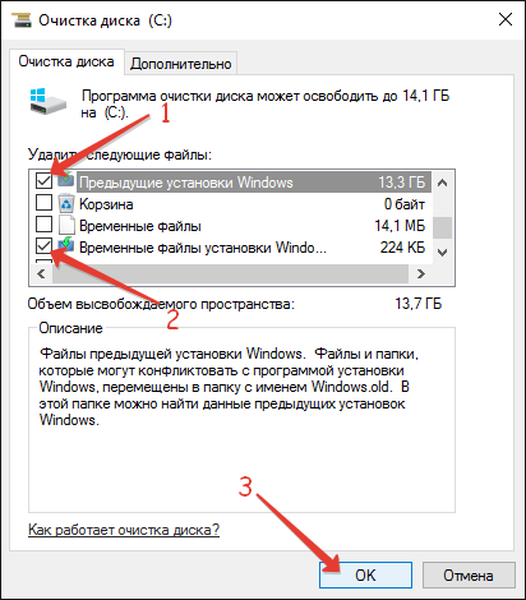
4. Zgadzam się na usunięcie plików.
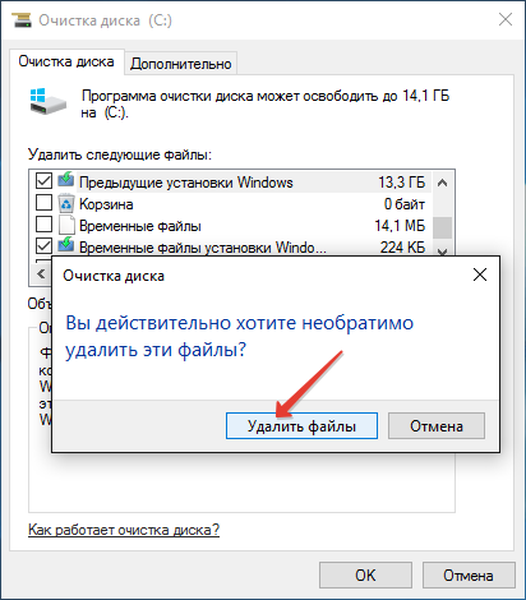
Automatyczne czyszczenie
Byłoby miło wykonać tę operację automatycznie, a Microsoft ją przewidział. Począwszy od Fall Creators Update, funkcja usuwania starych plików instalacyjnych pojawiła się 10 dni po aktualizacji systemu operacyjnego.
1. Otwórz okno „Opcje” w menu Start lub za pomocą kombinacji klawiszy Win + I.
2. Przejdź do pierwszej sekcji „System”.
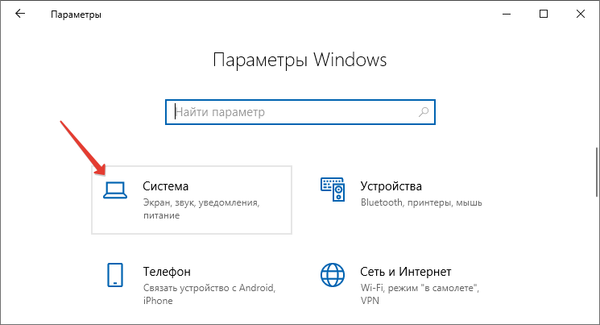
3. Odwiedź podsekcję „Pamięć urządzenia”.
4. Aktywuj opcję „Kontrola pamięci”.
5. Kliknij link „Zmień sposób automatycznego ...”.
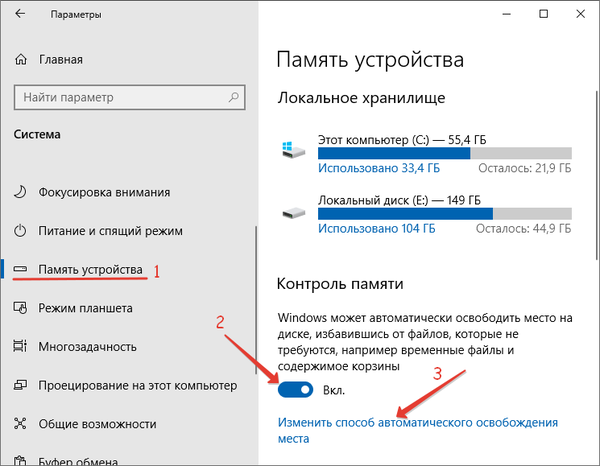
6. Zaznacz „Poprzednie ustawienia ...”, jeśli chcesz je natychmiast usunąć, kliknij „Wyczyść teraz”.
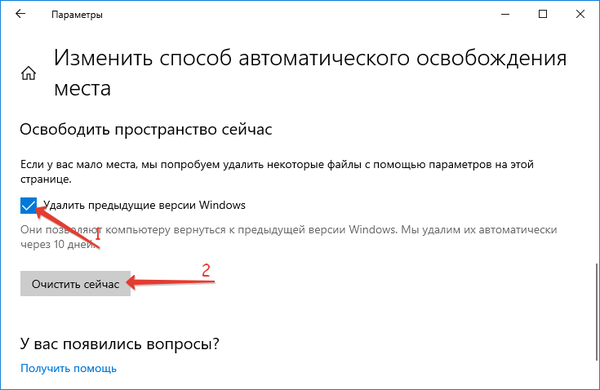
Możesz także pozbyć się reszty śmieci zaśmiecających wolumin systemowy: plików tymczasowych, zawartości Kosza, pakietów do instalacji sterowników, miniatur obrazów itp..
Przydatne mogą być następujące instrukcje: „Różne metody instalacji”.Wiersz poleceń
Innym skutecznym sposobem rozwiązania problemu jest linia poleceń.
1. Otwórz go jako Administrator (poprzez menu kontekstowe Start).
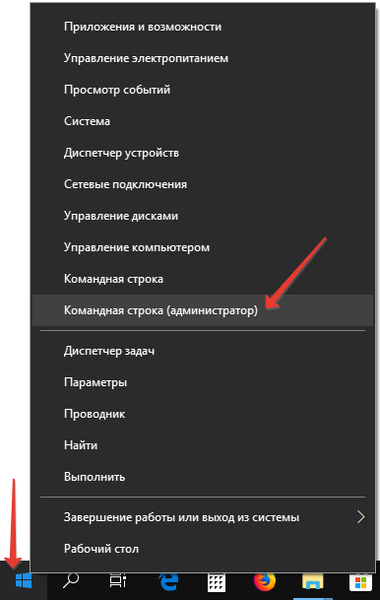
2. Uruchom w nim polecenie:
rd / s / q c: \ windows.old
- rd - polecenie usunięcia katalogu;
- / s, / q - parametry odpowiedzialne odpowiednio za usunięcie wszystkich podkatalogów i brak żądania potwierdzenia operacji;
- ostatnim argumentem jest ścieżka do folderu

Zawartość katalogu zostanie usunięta z pominięciem Koszyka.











